Correction du code d'erreur de mise à jour Windows 0xd0000034
Dans cet article, nous vous aiderons à corriger le code d'erreur Windows Update 0xd0000034(fix the Windows Update error code 0xd0000034) . Cette erreur se produit principalement lorsque les utilisateurs tentent d'installer une mise à jour de fonctionnalité vers Windows 10 . La plupart du temps, les mises à jour sont téléchargées et installées avec succès. Cependant, de nombreux utilisateurs sont confrontés au problème que Windows Update ne s'installe pas ou ne se télécharge pas(Windows Update fails to install or will not download) et ils reçoivent un code d'erreur de mise à jour. L'une de ces erreurs est l'erreur de mise à jour 0xd0000034. Si vous rencontrez ce problème, vous pouvez essayer certaines solutions décrites dans cet article qui pourraient vous aider. Le message d'erreur pour Windows Update ressemble à ceci :
There were problems installing some updates, but we’ll try again later.
Feature update to Windows 10, Error- 0xd0000034
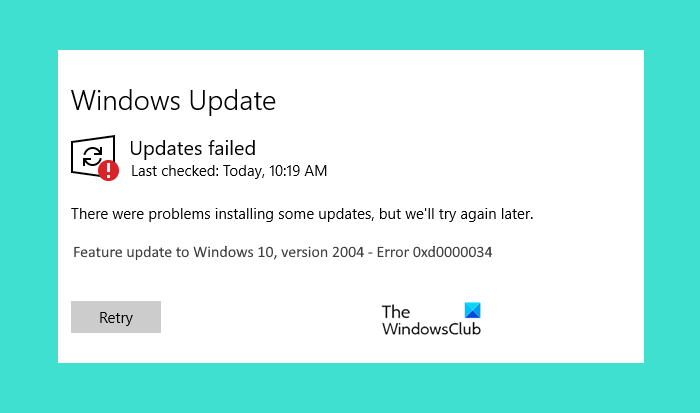
Avant de passer aux solutions répertoriées dans cet article, nous vous suggérons de passer à un compte local si vous êtes connecté à un domaine. Vérifiez si cela fonctionne. Si vous recevez toujours l' erreur Windows Update 0xd0000034, essayez les solutions décrites dans cet article ci-dessous.
Qu'est-ce qui cause l'échec de Windows Update ?
Il existe plusieurs causes d' échec de Windows Update . Certaines des causes courantes sont :
- Manque d'espace disque : (Lack of disk space:) Windows Update ne s'installera pas tant que vous n'aurez pas suffisamment d'espace disque. Essayez de supprimer les fichiers de votre ordinateur dont vous ne voulez pas. Si tous les fichiers sont importants pour vous, vous pouvez les télécharger sur certains services de stockage en nuage(cloud storage services) tels que Google Drive , OneDrive , etc., puis supprimer ces fichiers de votre ordinateur. Cela libérera de l'espace sur votre ordinateur
- Composants Windows Update ou fichiers de mise à jour(Corrupted Windows Update Components or update files:) corrompus : les fichiers Windows Update corrompus entraînent également l'échec de Windows Update . Il existe de nombreuses causes de corruption des fichiers Windows Update , comme une panne de courant soudaine pendant le processus de mise à jour.
- Conflits matériels :(Hardware conflicts:) Parfois, les périphériques que vous avez connectés à votre ordinateur Windows 10 interrompent le processus de mise à jour. Pour résoudre ce problème, déconnectez tous les périphériques connectés, puis essayez de mettre à jour votre système.
Correction du code d'erreur de mise à jour Windows(Fix Windows Update) 0xd0000034
Les solutions suivantes peuvent vous aider à corriger l' erreur Windows Update :
- Désactivez temporairement votre logiciel antivirus
- Déconnectez- vous d'Internet(Internet) lorsque la mise à jour atteint 100 %
- Réinitialiser les composants de mise à jour Windows
- Télécharger les mises à jour manuellement
- Résoudre les problèmes dans Clean Boot.
Voyons ces solutions en détail.
1] Désactivez(Disable) temporairement votre logiciel antivirus
Parfois, un logiciel antivirus bloque les mises à jour Windows(Windows Update) en raison desquelles l'utilisateur reçoit l' erreur Windows Update . Vous pouvez essayer de désactiver temporairement votre logiciel antivirus et vérifier si Windows génère l'erreur de mise à jour.
Si vous utilisez Microsoft Defender Antivirus , suivez les étapes ci-dessous pour le désactiver :
- Utilisez le raccourci clavier Win+I pour ouvrir l'application Paramètres
- Cliquez sur la catégorie Mise à jour et sécurité(Update & Security )
- Cliquez sur la page de sécurité Windows(Windows Security) disponible sur le côté gauche
- Sélectionnez l'option de protection contre les virus et menaces(Virus & threat protection) visible dans la section de droite. Cela ouvrira une nouvelle fenêtre
- Dans cette fenêtre, cliquez sur l' option Gérer les paramètres sous la section Paramètres de protection contre les (Manage settings)virus et menaces
- Désactivez le bouton Protection en temps réel .(Real-time protection)
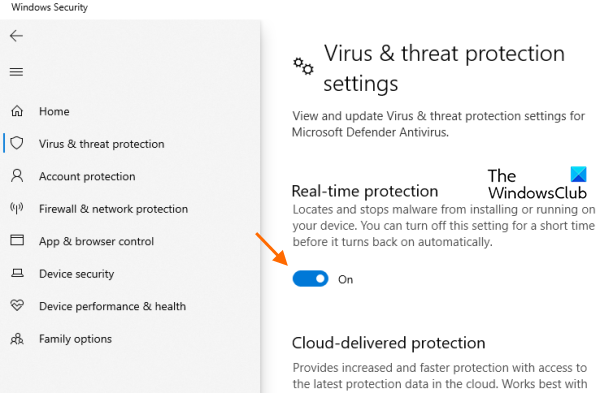
Vous pouvez également essayer de désactiver le pare- feu Microsoft Defender(Microsoft Defender Firewall) .
Maintenant, vérifiez si la mise à jour Windows(Windows Update) fonctionne. Si oui, n'oubliez pas d'activer la protection en temps réel de Microsoft Defender Antivirus et (Microsoft Defender Antivirus)le pare(Microsoft Defender Firewall) -feu Microsoft Defender une fois la mise à jour terminée.
2] Déconnectez (Disconnect)Internet lorsque la mise à jour atteint 100 %
Lorsque vous mettez à jour Windows 10, il télécharge d'abord les correctifs de mise à jour de Microsoft , puis les applique à votre système. Si vous recevez l'erreur au moment où la mise à jour est appliquée à votre système, déconnectez Internet lorsque la mise à jour atteint 100 % et que l'installation démarre. Cela pourrait fonctionner.
3] Réinitialiser les composants de mise à jour Windows
Si les deux méthodes ci-dessus ne résolvent pas le problème, vous devez réinitialiser manuellement les composants Windows Update(manually reset Windows Update Components) . Pour cela, vous devez arrêter les services Windows Update ( service de transfert intelligent en arrière(Background Intelligent Transfer Service) -plan , services cryptographiques(Cryptographic) , etc.), renommer le dossier SoftwareDistribution(rename the SoftwareDistribution folder) , réinitialiser le dossier catroot2(reset the catroot2 folder) , etc. Cela devrait résoudre ce problème d'erreur de mise à jour Windows .(Windows Update)
4] Télécharger les mises à jour manuellement
Si vous rencontrez toujours cette erreur Windows Update 0xd0000034, essayez de télécharger les mises à jour manuellement(download the updates manually) .
5] Résoudre les problèmes dans Clean Boot
Si rien ne résout votre problème, le dépannage dans Clean Boot(troubleshooting in Clean Boot) peut résoudre ce problème. S'il existe un programme qui empêche la mise à jour de Windows 10 , Clean Boot vous aidera à l'identifier. Si vous trouvez un tel logiciel sur votre système, désinstallez-le et mettez à jour Windows 10 .
J'espère que quelque chose fonctionnera pour vous.
Comment corriger les erreurs de Windows Update ?
Parfois, lors du téléchargement des mises à jour sur votre système Windows 10 , vous pouvez rencontrer des erreurs de mise à jour. Il existe plusieurs causes d' erreurs Windows Update , telles que la corruption des composants Windows Update(Windows Update Components) , une panne de courant soudaine lors de l'application des mises à jour, etc. Lorsque vous rencontrez une erreur Windows Update , la première chose à faire est d'exécuter l' utilitaire de résolution des problèmes de Windows Update pour résoudre le problème . publier.
Si le dépanneur ne résout pas le problème, vous pouvez essayer d'autres méthodes de dépannage des erreurs de Windows Update .
Comment vérifier l' état de Windows Update ?
Vous pouvez vérifier l' état de Windows Update dans l' application Paramètres(Settings) . Pour ça:
- Lancez l'application Paramètres à l'aide du raccourci clavier Win+I
- Accédez à la catégorie Mise à jour et sécurité(Update & Security) .
Il s'ouvrira avec la page Windows Update où vous pourrez voir l'état de Windows Update . Si vous n'avez aucune mise à jour en attente, vous verrez un message, Vous êtes à jour(You’re up to date) .
Related posts
Comment 0236364
Fix Windows Update Error Code 0x800700c1
Fix Windows Update Error Code 800F0A13
Fix Windows Server Update Services Error Code 0x80072EE6
Fix Windows Update Error Code 8024a112
Windows 10 Update Error 0x800f0988 ou 0x800F08a
Fix Windows Update Error 0x80240035
Windows Update error 80072EFE sur Windows 10
Windows Update Impossible d'installer avec Error Code 0x8024004a
Fix Windows Update Error C8000266?
Comment fixer Windows Update Error Code 8020002E
Windows Update Ne pas télécharger ou installer, Error 0x80070543
Comment réparer Windows Update Error Code 0x8024402c
Fix Bouton Problèmes sur le Windows Update page
Fix Windows Update error 0x80070422 sur Windows 10
Fix Windows Update Error 0x80248014
Fix Windows Update Error 0x80070005
Fix Windows Update Error 0x8007065e; Feature Update Échec de l'installation
Fix Windows Update Error 0x800F0825
Fix Windows Mise à jour error 0x80240023 sur Windows 10
